In diesem Beitrag möchte ich dir zeigen wie du einen Ultraschallabstandssensor vom Typ RCW-001 und ein OLED Display an den Raspberry PI Pico anschließt.
Für den einfachen Aufbau kannst du ein Erweiterungsboard mit Grove Connectors verwenden.
Natürlich kannst du die Schaltung auch, ohne aufbauen aber diese Boards geben dir zbsp die Möglichkeit Sensoren / Aktoren mit Grove Schnittstelle zu verwenden und somit ist zumindest die Verkabelung recht schnell und vor allem sicher erledigt.
Benötigte Ressourcen für den Aufbau der Schaltung
Für den Aufbau der Schaltung benötigst du:
- einen Raspberry PI Pico*,
- ein USB Datenkabel*
- acht Breadboardkabel*, weiblich – weiblich, 20 cm
- einen Ultraschallabstandssensor RCW-001*, sowie
- ein OLED Display mit I2C Schnittstelle*
Hinweis von mir: Die mit einem Sternchen (*) markierten Links sind Affiliate-Links. Wenn du über diese Links einkaufst, erhalte ich eine kleine Provision, die dazu beiträgt, diesen Blog zu unterstützen. Der Preis für dich bleibt dabei unverändert. Vielen Dank für deine Unterstützung!
Das OLED Display erhältst du in diversen Größen, da wir in diesem Beitrag lediglich einen Abstand in Zentimeter anzeigen wollen, kommen wir mit einem kleinen Display zurecht.



Das 0,91″ OLED Display sowie den Ultraschallabstandssensor habe ich bereits in einigen Arduino Projekten eingesetzt und dir auf meinem Blog vorgestellt, hier möchte ich dir nun zeigen wie du diese Sensoren / Aktoren am Raspberry PI Pico anschließt und betreibst.
Aufbau der Schaltung
Das 0,91″ OLED Display wird in meinem Fall über I2C angeschlossen d.h. über SDA & SCL der Ultraschallabstandssensor RCW-001 benötigt lediglich 2 digitale Pins und natürlich beide noch eine 3,3V Spannungsversorgung.
| Sensor / Aktor | Raspberry PI Pico |
|---|---|
| RCW-001 | |
| VCC | Pin 36 / 3,3V |
| Trigger | GP3 |
| Echo | GP2 |
| GND | Pin 38 / GND |
| OLED Display | |
| SDA | GP0 |
| SCL | GP1 |
| VCC | PIN 36 / 3,3V |
| GND | Pin 38 / GND |
Da ich für die Erstellung der Grafik für die Schaltung keinen RCW-001 gefunden habe, habe ich einen HC-SR04 genommen.
Unterschied zwischen HC-SR04 & RCW-001
Für den Aufbau benötigst du einen RCW-001 Sensor, dieser hat eine Betriebsspannung von 3,3V. Der bekanntere Ultraschallsensor HC-SR04 arbeitet jedoch mit einer Spannung von 5V.
Pinout des Raspberry PI Pico
Hier nun für den Aufbau der Schaltung das Pinout.
Programmieren in MicroPython
Nachdem die Schaltung fertiggestellt ist, wollen wir nun den Quellcode erstellen. Ich nutze zum Programmieren die Software Thonny welche kostenfrei unter https://thonny.org heruntergeladen werden kann. Wie du dieses Tool auf einen Microsoft Windows 10 PC einrichtest habe ich dir im Beitrag Raspberry PI Pico #1 – Vorstellung ausführlich erläutert.
Schritt 1 – programmieren des Sensors RCW-001
Im ersten Schritt wollen wir den Ultraschallabstandssensor programmieren und die Daten zunächst einfach mit dem „print()“ Befehl auf der seriellen Schnittstelle ausgeben.
Um einen Abstand per Ultraschall zu messen, müssen wir ein Ultraschallsignal ausgeben und Zeit messen, in welcher dieses Signal zurückgeliefert wurde.
#Bibliothek zum ansteuern der GPIOs des Microcontrollers
from machine import Pin
#Bibliothek zum pausieren des Microcontrollers in Millisekunden
import utime
#Trigger Pin am GPIO03 angeschlossen
trigger = Pin(3, Pin.OUT)
#Echo Pin am GPIO02 angeschlossen
echo = Pin(2, Pin.IN)
#Funktion zum auslesen eines Ultraschallsensors
def readSensor():
#deaktivieren des digitalen Pins
trigger.low()
#Pause von 2 Mikrosekunden
utime.sleep_us(2)
#aktivieren des digitalen Pins
trigger.high()
#Pause von 5 Mikrosekunden
utime.sleep_us(5)
#deaktivieren des digitalen Pins
trigger.low()
#solange der Echo Pin nicht aktiviert ist, mache...
#die Schleife wird abgebrochen wenn der Echo Pin auf HIGH also
# auf 1 ist. Der letzte gespeicherte Wert ist dann unsere Zeit.
while echo.value() == 0:
#aktuellen Timestamp in Microsekunden speichern
signaloff = utime.ticks_us()
#solange der Echo Pin aktiviert ist, mache...
#im letzten durchlauf wurde der Pin aktiviert, dieser wird
#beim empfangen des zweiten Signals deaktiviert
while echo.value() == 1:
#speichern des aktuellen Zeitstempels in Mikrosekunden
signalon = utime.ticks_us()
#berechnen des zeitlichen Abstands zwischen den beiden Signalen
timepassed = signalon - signaloff
#berechen des Abstands in Zentimeter
#dazu wird die Schallgeschwindigkeit bei 20C genommen
#diese liegt bei 343,24 m/s umgerechnet auf Zentimeter pro Mikrosekunden
#ist dieses 0.0343 cm/us, das Ergebnis wird durch 2 geteilt da wir nur die
#einfache Strecke für das Signal wollen. Ansonsten wäre dieses Hin- und Zurück.
distance = (timepassed * 0.0343) / 2
#Ausgeben des Abstands als Formatierte Zeichenkette.
print("Abstand: ",distance," cm")
#Endlosschleife
while True:
#Funktion "readSensor" ausführen
readSensor()
#1 Sekunde Pause
utime.sleep(1)
Ausgabe auf der Konsole in Thonny
Schritt 2 – anzeigen von Text auf einem OLED Display
Im ersten Schritt haben wir die Sensordaten des Ultraschallabstandsensors ausgelesen, nun möchte ich dir zeigen wie du diese Daten auf einem OLED Display anzeigen lassen kannst.
Installieren der Bibliothek für den Chip SSD1306
Die mir vorliegenden OLED Displays werden mit dem Chip SSD1306 betrieben.
Die Thonny IDE kleiner als 3.3.8 hat einen Fehler welcher behindert das du eine zusätzliche Bibliothek installieren kannst. Ich empfehle dir also zu mindest auf die Version 3.3.10 zu aktualisieren.
In der Thonny IDE kannst du den passenden Treiber über „Extras“ > „Verwalte Pakete…“ hinzufügen.
Im ersten Dialog suchst zunächst mit dem Schlagwort „ssd1306“ (1) auf der Seite PyPI (2) in der Ergebnisliste wählst du dann den Hyperlink im ersten Eintrag (3) aus. Im neu geöffneten Dialog wählst du dann nur noch die Schaltfläche „Installieren“ (4) und die Bibliothek ist installiert.


Initialisieren der I2C Kommunikation
Nachdem die Bibliothek installiert wurde und wir das OLED Display angeschlossen haben, müssen wir zunächst im Quellcode die I2C Kommunikation initialisieren.
#Bibliothek für die I2C Kommunikation from machine import I2C #Bibliothek für das OLED Display from ssd1306 import SSD1306_I2C #erstellen einer Instanz für das OLED Display, #SDA auf GPIO0 #SCL auf GPIO1 i2c=I2C(0,sda=Pin(0), scl=Pin(1), freq=400000) #für ein schmales, 0,91" OLED Display ist die Auflösung 128x32 oled = SSD1306_I2C(128, 32, i2c)
Formatieren der Ausgabe für das OLED Display
Da wir auf dem OLED Display nur begrenzten Platz haben möchte ich den Wert für den Abstand in Zentimeter formatieren. Hier nutzen wir die Python Funktion „format“.
Nachfolgender Code formatiert eine Gleitkommazahl in eine Zahl mit maximal 4 Stellen vor und 2 Stellen nach dem Komma.
"{:4.2f}".format(distance)
Globale Variable erstellen
Für das Anzeigen des Abstandes speichern wir uns den Wert in eine Globale Variable. Dafür müssen wir zunächst im Kopfbereich des Quellcodes das Feld „distance“ anlegen.
distance = 0.0
verwenden der Globalen Variable
Um dieser Variable einen Wert zuzuweisen müssen wir in der Funktion „readSensor“ zunächst definieren das wir die Globale Variable „distance“ verwenden wollen.
#Funktion zum auslesen eines Ultraschallsensors
def readSensor():
global distance
...
schreiben des Textes auf das OLED Display
Nachdem wir uns in der Globalen Variable „distance“ den Abstand als Gleitkommazahl gespeichert haben wollen wir diese nun auf dem OLED Display anzeigen. Aber wir wollen diese auch formatieren, denn die sechste Nachkommastelle ist nicht wirklich interessant und verbraucht nur Platz.
#befüllen des Displays mit Schwarz
oled.fill(0)
#formatieren und schreiben des Textes auf das OLED Display
oled.text(str("Abstand: "+"{:4.2f}".format(distance)+"cm"), 0, 0)
#anzeigen des Textes
oled.show()
Quellcode
Hier nun der gesamte Quellcode für das kleine Projekt.
#Bibliothek zum ansteuern der GPIOs des Microcontrollers
from machine import Pin
#Bibliothek für die I2C Kommunikation
from machine import I2C
#Bibliotek für das OLED Display
from ssd1306 import SSD1306_I2C
#Bibliothek zum pausieren des Microcontrollers in Millisekunden
import utime
#Trigger Pin am GPIO03 angeschlossen
trigger = Pin(3, Pin.OUT)
#Echo Pin am GPIO02 angeschlossen
echo = Pin(2, Pin.IN)
i2c=I2C(0,sda=Pin(0), scl=Pin(1), freq=400000)
oled = SSD1306_I2C(128, 32, i2c)
distance = 0.0
#Funktion zum auslesen eines Ultraschallsensors
def readSensor():
global distance
#deaktivieren des digitalen Pins
trigger.low()
#Pause von 2 Mikrosekunden
utime.sleep_us(2)
#aktivieren des digitalen Pins
trigger.high()
#Pause von 5 Mikrosekunden
utime.sleep_us(5)
#deaktivieren des digitalen Pins
trigger.low()
#solange der Echo Pin nicht aktiviert ist, mache...
#die Schleife wird abgebrochen wenn der Echo Pin auf HIGH also
# auf 1 ist. Der letzte gespeicherte Wert ist dann unsere Zeit.
while echo.value() == 0:
#aktuellen Timestamp in Microsekunden speichern
signaloff = utime.ticks_us()
#solange der Echo Pin aktiviert ist, mache...
#im letzten durchlauf wurde der Pin aktiviert, dieser wird
#beim empfangen des zweiten Signals deaktiviert
while echo.value() == 1:
#speichern des aktuellen Zeitstempels in Mikrosekunden
signalon = utime.ticks_us()
#berechnen des zeitlichen Abstands zwischen den beiden Signalen
timepassed = signalon - signaloff
#berechen des Abstands in Zentimeter
#dazu wird die Schallgeschwindigkeit bei 20C genommen
#diese liegt bei 343,24 m/s umgerechnet auf Zentimeter pro Mikrosekunden
#ist dieses 0.0343 cm/us, das Ergebnis wird durch 2 geteilt da wir nur die
#einfache Strecke für das Signal wollen. Ansonsten wäre dieses Hin- und Zurück.
distance = (timepassed * 0.0343) / 2
#Ausgeben des Abstands als Formatierte Zeichenkette.
print("Abstand:",distance,"cm")
#Endlosschleife
while True:
#befüllen des Displays mit Schwarz
oled.fill(0)
#formatieren und schreiben des Textes auf das OLED Display
oled.text(str("Abstand: "+"{:4.2f}".format(distance)+"cm"), 0, 0)
#anzeigen des Textes
oled.show()
#Funktion "readSensor" ausführen
readSensor()
#1 Sekunde Pause
utime.sleep(1)
Download
Hier nun der komplette Quellcode als ZIP Datei zum Download.
Video
Quellenangaben
Für dieses Tutorial habe ich teile aus dem englischen Beitrag How to Use an Ultrasonic Sensor with Raspberry Pi Pico verwendet. Daher geht ein großer Dank an „tom’s HARDWARE„.
Ausblick & Fazit
Da man auf dem Display nicht nur einfachen Text darstellen kann sondern auch einfache Bilder (XBMP) und Geometrische Figuren werde ich dem Thema „OLED Display am Raspberry PI Pico“ einen eigenen Beitrag widmen.
Als Fazit möchte ich ziehen dass, das kleine Projekt doch recht einfach zu programmieren war (mit etwas Hilfe aus dem benannten Beitrag).
Die Genauigkeit des Ultraschallsensors RCW-001 ist recht gut und konnte mit einem Zollstock auf wenige Millimeter validiert werden.
Letzte Aktualisierung am: 09. März 2024
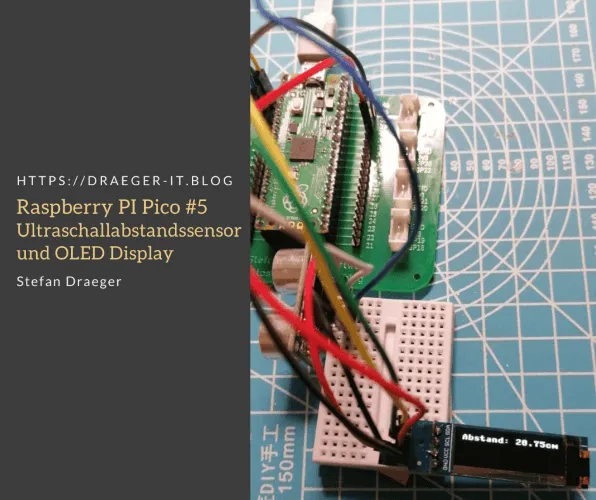

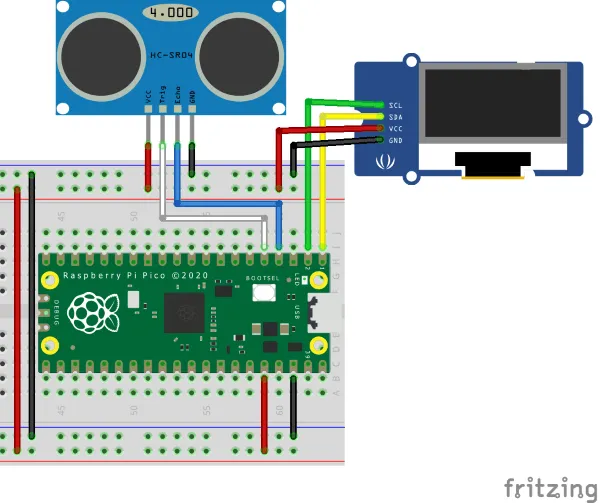

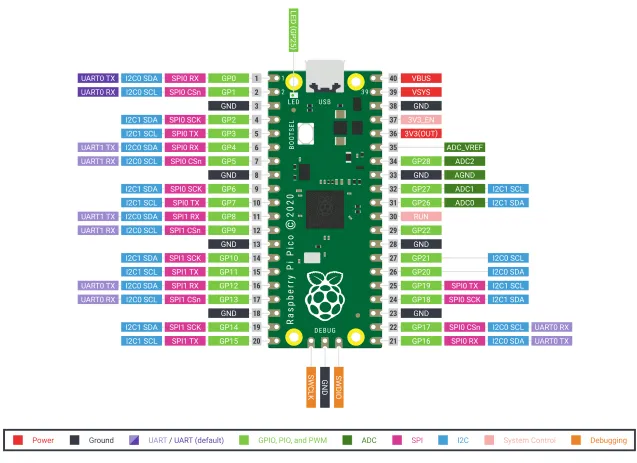

2 thoughts on “Raspberry PI Pico #5 – Ultraschallabstandssensor RCW-001 & OLED Display anschließen”